Hướng dẫn chuyển đổi Google Chrome sang tiếng Việt - Cài đặt ngôn ngữ tiếng Việt cho Chrome
Nội dung bài viết
Google Chrome là trình duyệt được ưa chuộng hàng đầu tại Việt Nam nhờ giao diện thân thiện và tốc độ vượt trội. Tuy nhiên, nhiều người dùng gặp phải tình trạng ngôn ngữ mặc định là tiếng Anh sau khi cài đặt, gây bất tiện trong sử dụng. Bài viết này từ Tripi sẽ hướng dẫn bạn cách chuyển đổi Google Chrome từ tiếng Anh sang tiếng Việt một cách nhanh chóng và dễ dàng.

1. Hướng dẫn chi tiết cài đặt Google Chrome bằng tiếng Việt
Bước 1:ba chấmCài đặt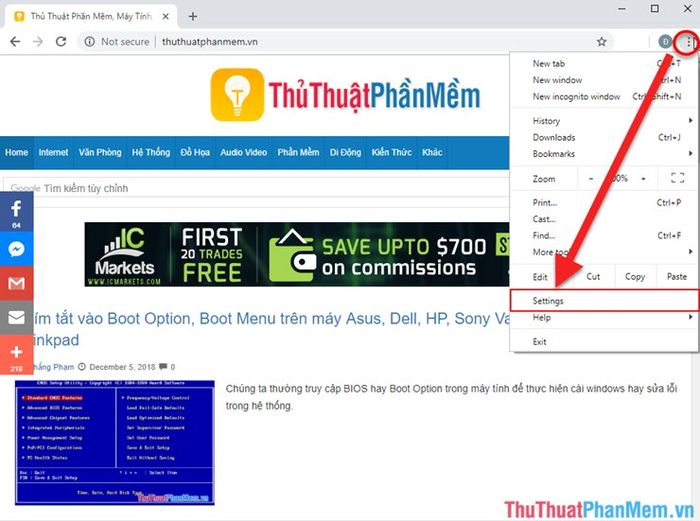
(Nhấn vào hình ảnh để xem hướng dẫn chi tiết.)
Bước 2: Sau đó, bạn cuộn xuống cuối mục Cài đặt và tìm đến phần Nâng cao, nhấp vào đây để mở rộng các tùy chọn cài đặt chi tiết.
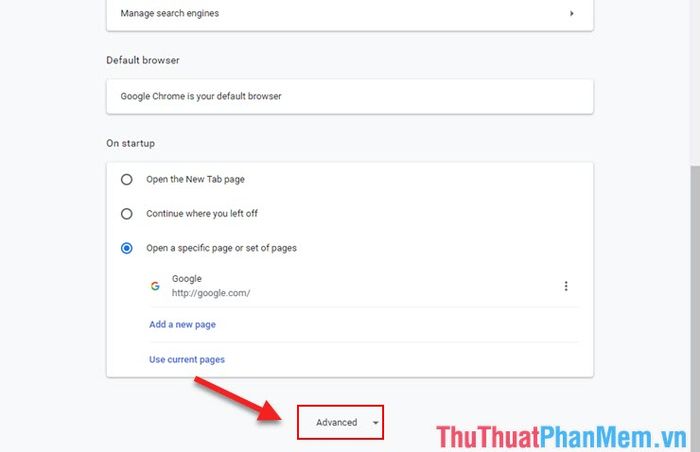
(Nhấn vào hình ảnh để xem hướng dẫn chi tiết.)
Bước 3: Sau khi nhấp vào mục Nâng cao, bạn cuộn xuống để tìm phần Ngôn ngữ. Tại đây, nhấp vào dòng Ngôn ngữ để tiến hành điều chỉnh.
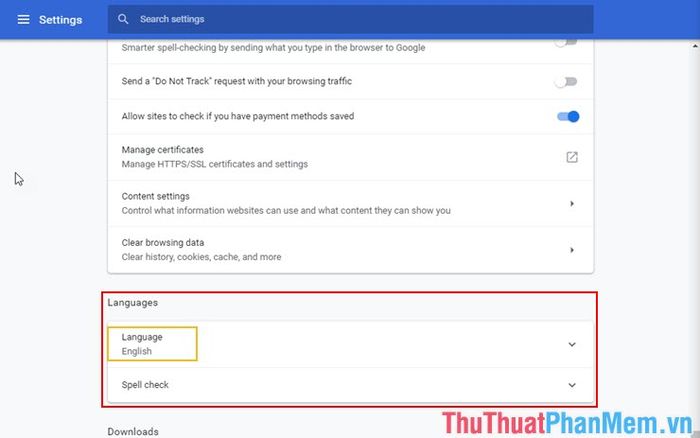
(Nhấn vào hình ảnh để xem hướng dẫn chi tiết.)
Bước 4: Sau khi nhấp, Google Chrome sẽ hiển thị phần mở rộng, bạn chọn Thêm ngôn ngữ để tiếp tục.
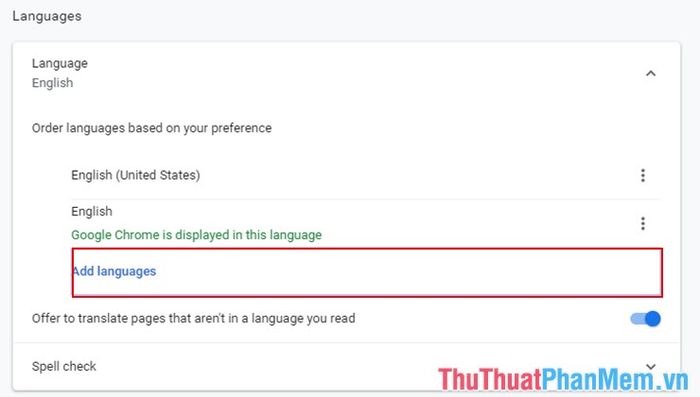
(Nhấn vào hình ảnh để xem hướng dẫn chi tiết.)
Bước 5: Tiếp theo, bạn tìm và chọn Tiếng Việt, sau đó nhấn Thêm để tích hợp tiếng Việt vào Google Chrome.
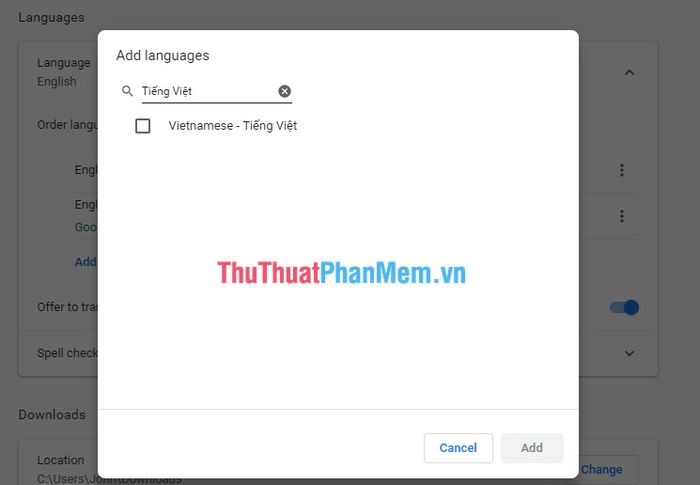
(Nhấn vào hình ảnh để xem hướng dẫn chi tiết.)
Bước 6: Sau khi thêm tiếng Việt, bạn cần đặt ngôn ngữ này làm mặc định. Nhấn vào dấu ba chấm và chọn Hiển thị Google Chrome bằng ngôn ngữ này.
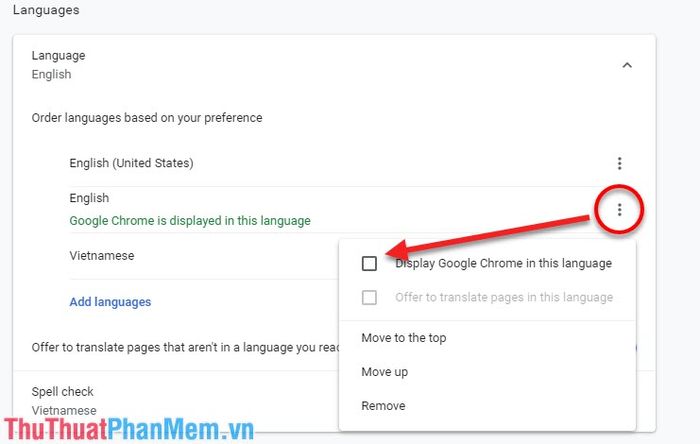
(Nhấn vào hình ảnh để xem hướng dẫn chi tiết.)
Bước 7:Khởi chạy lại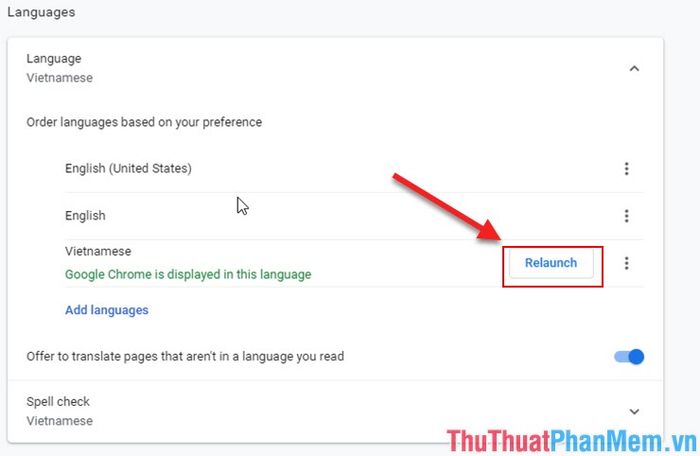
(Nhấn vào hình ảnh để xem hướng dẫn chi tiết.)
Như vậy, bạn đã hoàn thành việc cài đặt Google Chrome bằng tiếng Việt một cách nhanh chóng và dễ dàng. Nếu muốn chuyển đổi sang ngôn ngữ khác, bạn chỉ cần thực hiện các bước tương tự để thay đổi theo ý muốn.
Có thể bạn quan tâm

Top 5 dịch vụ thông tắc tia sữa uy tín và chuyên nghiệp nhất tại tỉnh Thanh Hóa

Bí quyết học giỏi môn Vật lý

Top 9 studio chụp ảnh sơ sinh đẹp và chuyên nghiệp tại Quảng Nam

Top 5 smartphone với camera đột phá đáng chú ý nhất đầu năm 2019

Khám phá 8 địa chỉ chụp ảnh gia đình đẹp và uy tín nhất tại Nha Trang, Khánh Hòa


